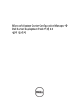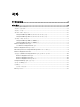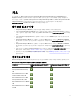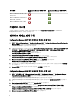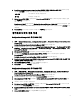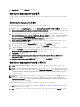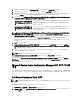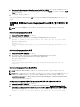Owners Manual
운영 체제 Configuration Manager 사이트 서버
지원
Configuration Manager 관리 콘솔 지
원
Microsoft Windows XP x86 및 x64
SP2 및 SP3
Microsoft Windows Vista Business
Edition x86 및 x64 SP1
Microsoft Windows 7 x86 및 x64
지원되는 시스템
지원되는 Dell 시스템에 대한 자세한 내용은 Dell 지원 사이트(support.dell.com/manuals)에서 Dell Server
Deployment Pack 2.0 추가 정보를 참조하십시오.
네트워크 액세스 계정 구성
Configuration Manager 2007 에서 네트워크 액세스 계정 구성
1. 시작 → Microsoft System Center → Configuration Manager 2007 → Configuration Manager Console(Configuration
Manager 콘솔)을 클릭하여 Configuration Manager 를 시작합니다.
Configuration Manager 콘솔 화면이 표시됩니다.
2. Configuration Manager 콘솔의 왼쪽 창에서 System Center Configuration Manager → Site Database(사이트 데이
터베이스) → Site Management(사이트 관리) → Site Name(사이트 이름) → Site Settings(사이트 설정) →
Client Agents(클라이언트 에이전트)를 선택합니다.
Client Agents(클라이언트 에이전트) 화면이 표시됩니다.
3. Computer Client Agent(컴퓨터 클라이언트 에이전트)를 두 번 클릭합니다.
Computer Client Agent Properties(컴퓨터 클라이언트 에이전트 속성) 화면이 표시됩니다.
4. Network Access Account(네트워크 액세스 계정) 아래에서 Set(설정)를 클릭합니다.
Windows User Account(Windows 사용자 계정) 화면이 표시됩니다.
5. 클라이언트 시스템에서 Configuration Manager 에 액세스할 수 있는 관리자 자격 증명을 입력하고 OK(확인)
를 클릭합니다.
6. Account(계정) 필드에 사용자 이름이 표시됩니다. OK(확인)를 클릭합니다.
Configuration Manager 2012 에서 네트워크 액세스 계정 구성
1. 시작 → 모든 프로그램 → Microsoft System Center 2012 → Configuration Manager → Configuration Manager
Console(Configuration Manager 콘솔)을 클릭하여 Configuration Manager 를 시작합니다.
Configuration Manager Console(Configuration Manager 콘솔) 화면이 표시됩니다.
2. Configuration Manager Console(Configuration Manager 콘솔)의 왼쪽 창에서 Administration(관리)을 클릭합니
다.
3. Site Configuration(사이트 구성)을 확장하고 Sites(사이트)를 클릭합니다.
4. 구성할 사이트를 마우스 오른쪽 단추로 클릭하고 Configure Site Components(사이트 구성 요소 구성)
Software Distribution(소프트웨어 배포)을 선택합니다.
Software Distribution Component Properties(소프트웨어 배포 구성 요소 속성) 화면이 표시됩니다.
5. Network Access Account(네트워크 액세스 계정) 탭을 클릭합니다.
6